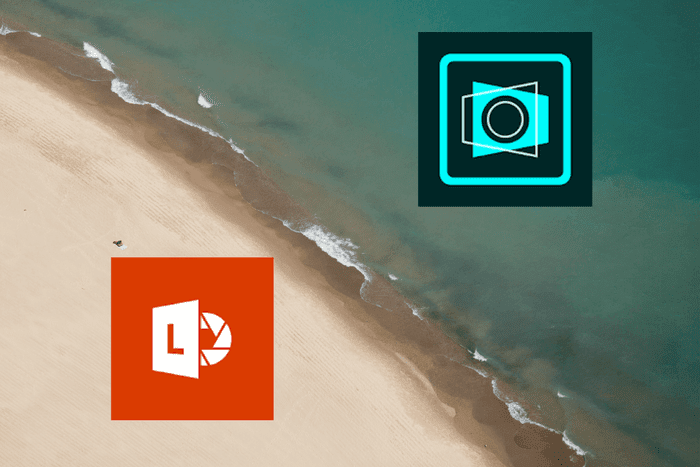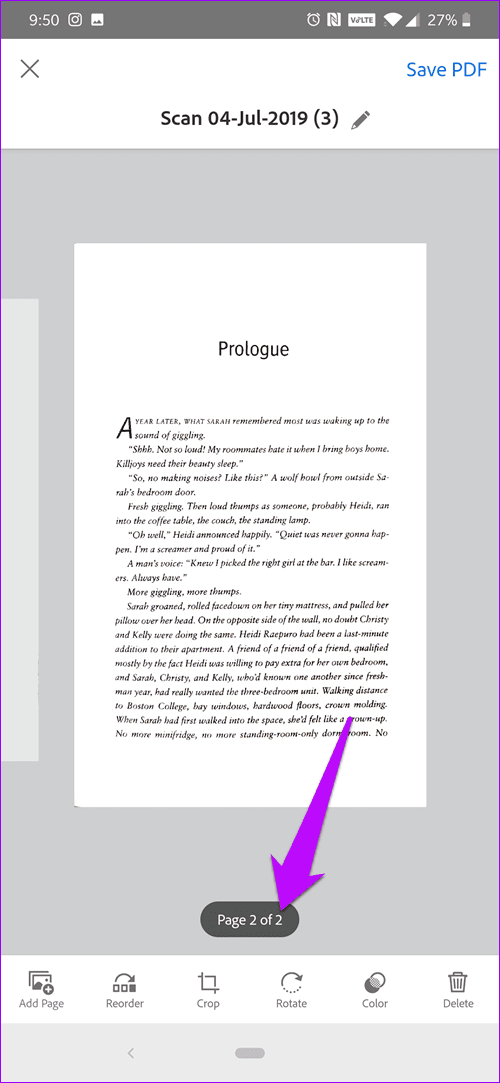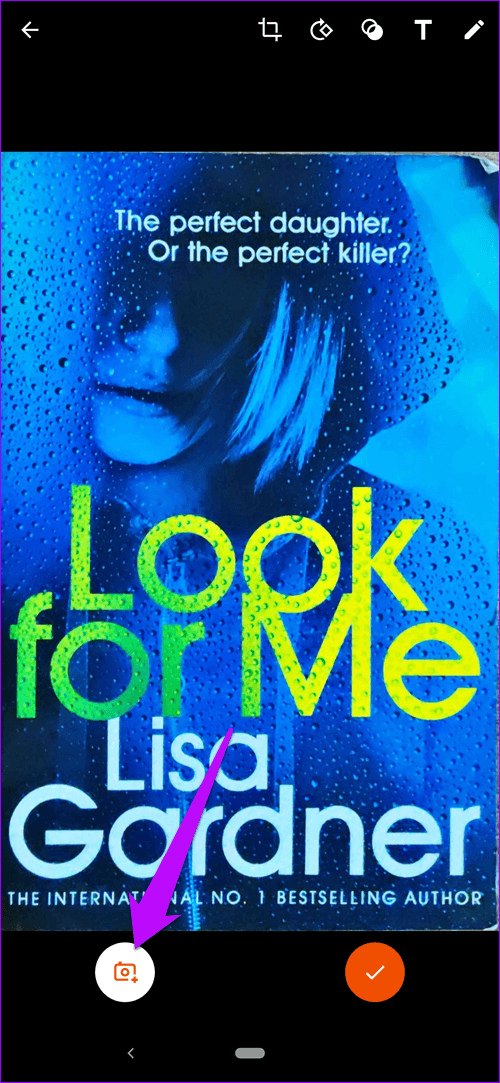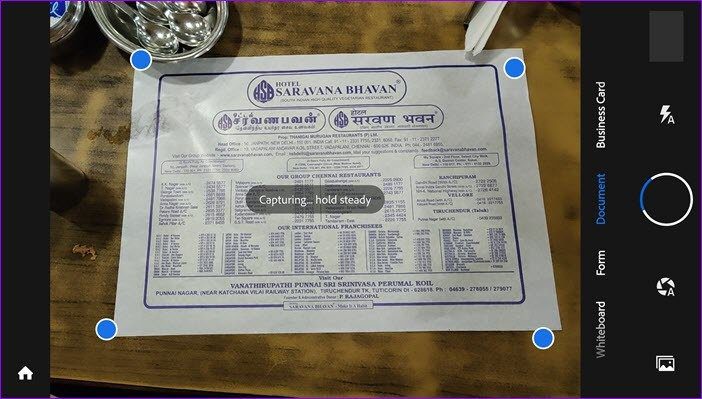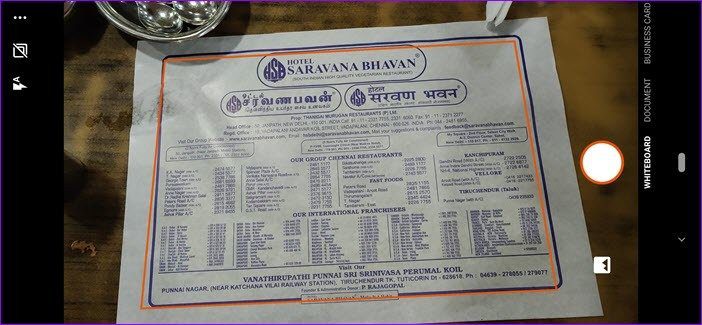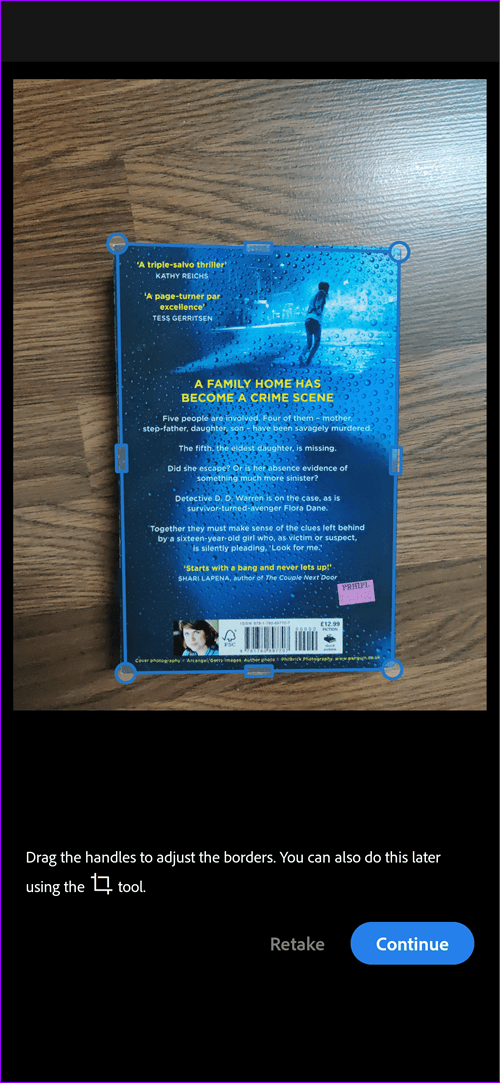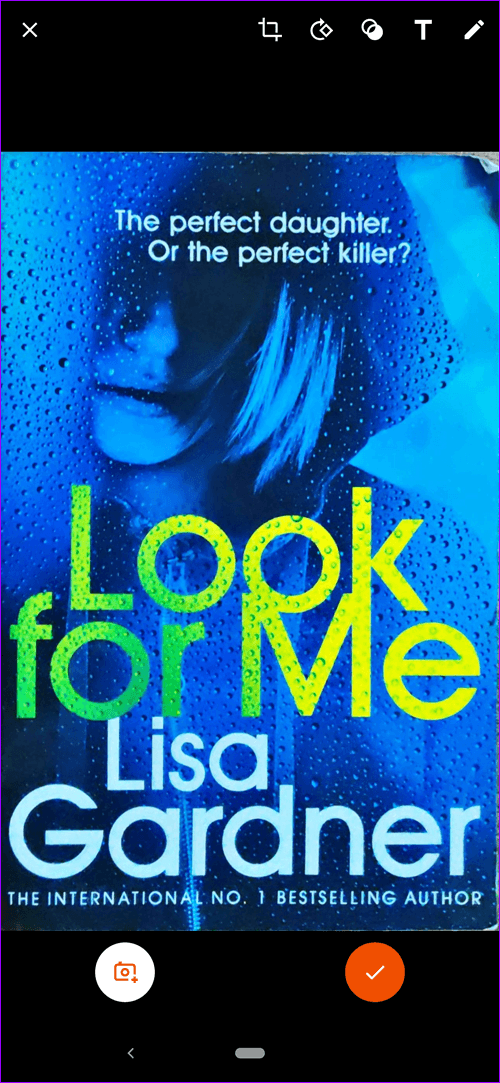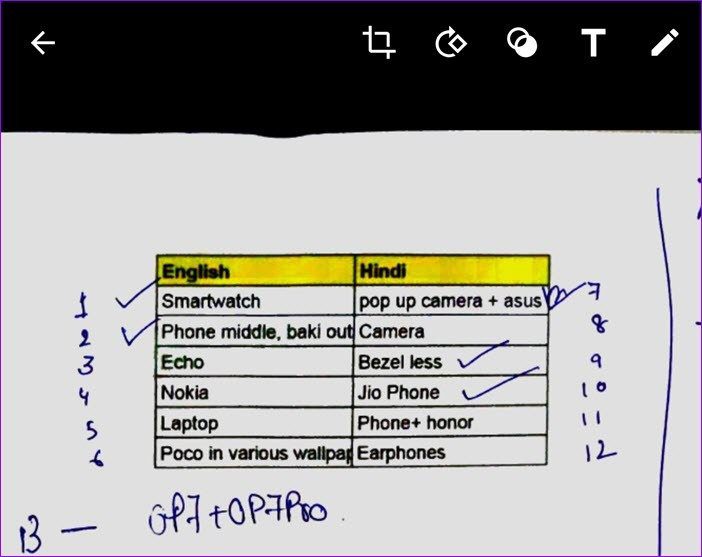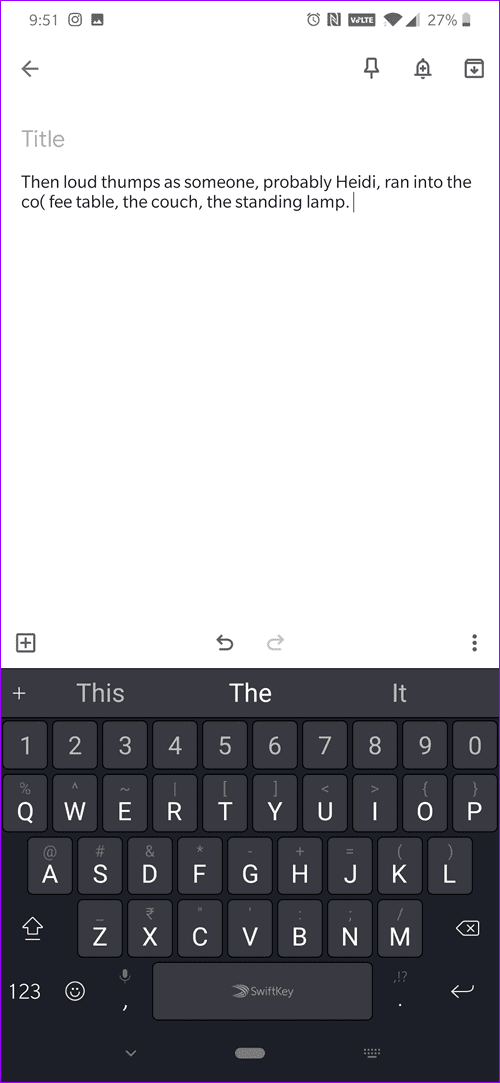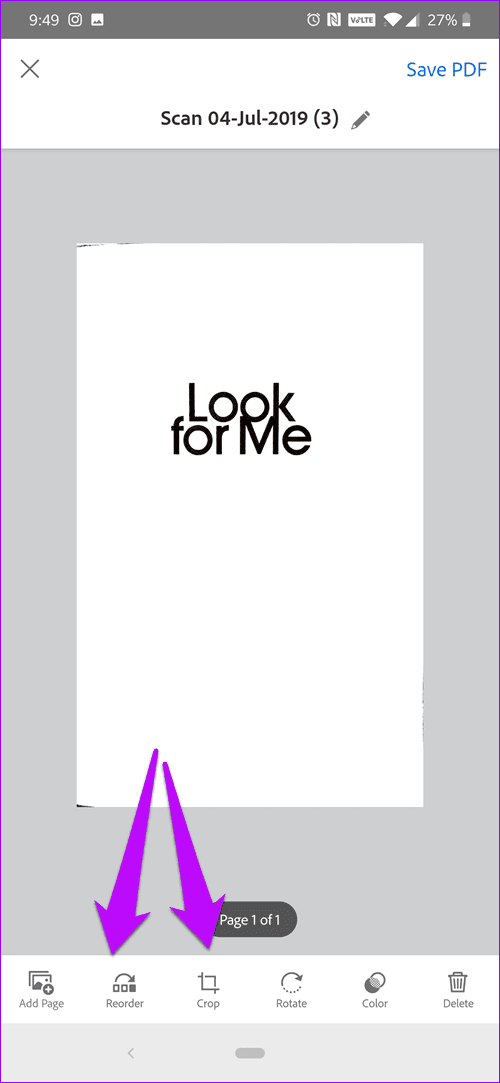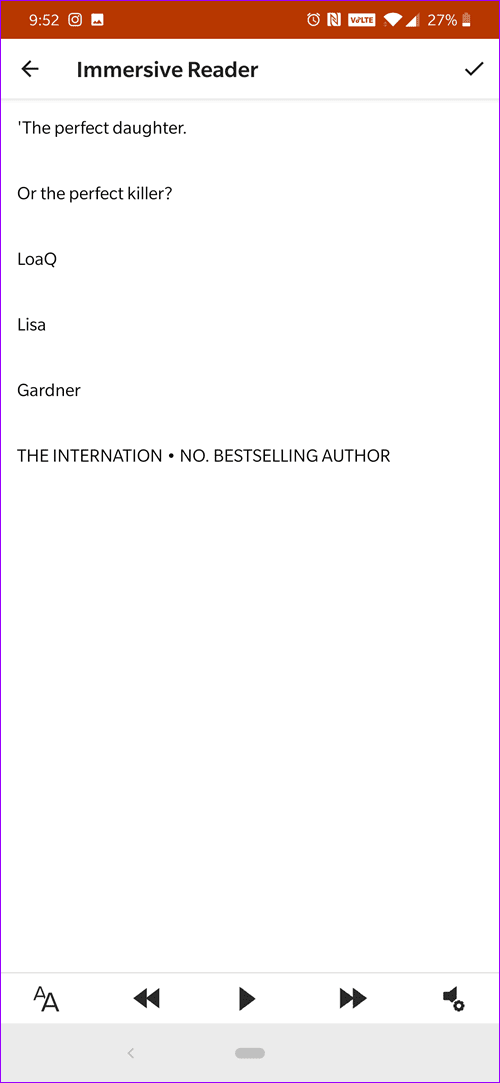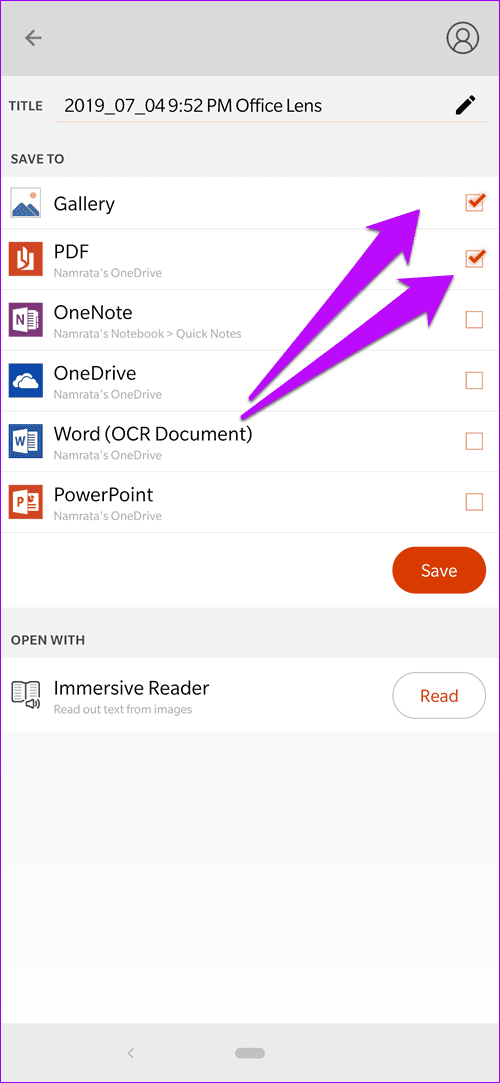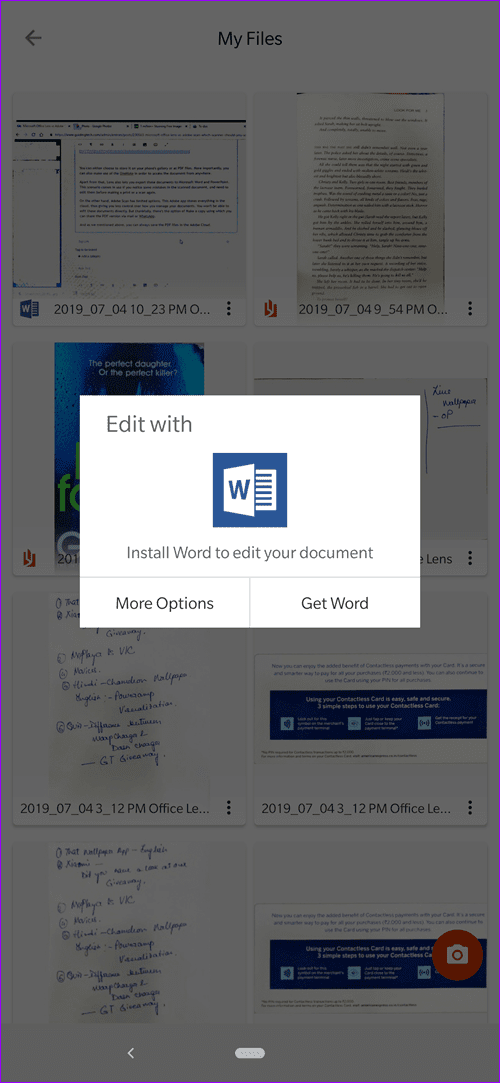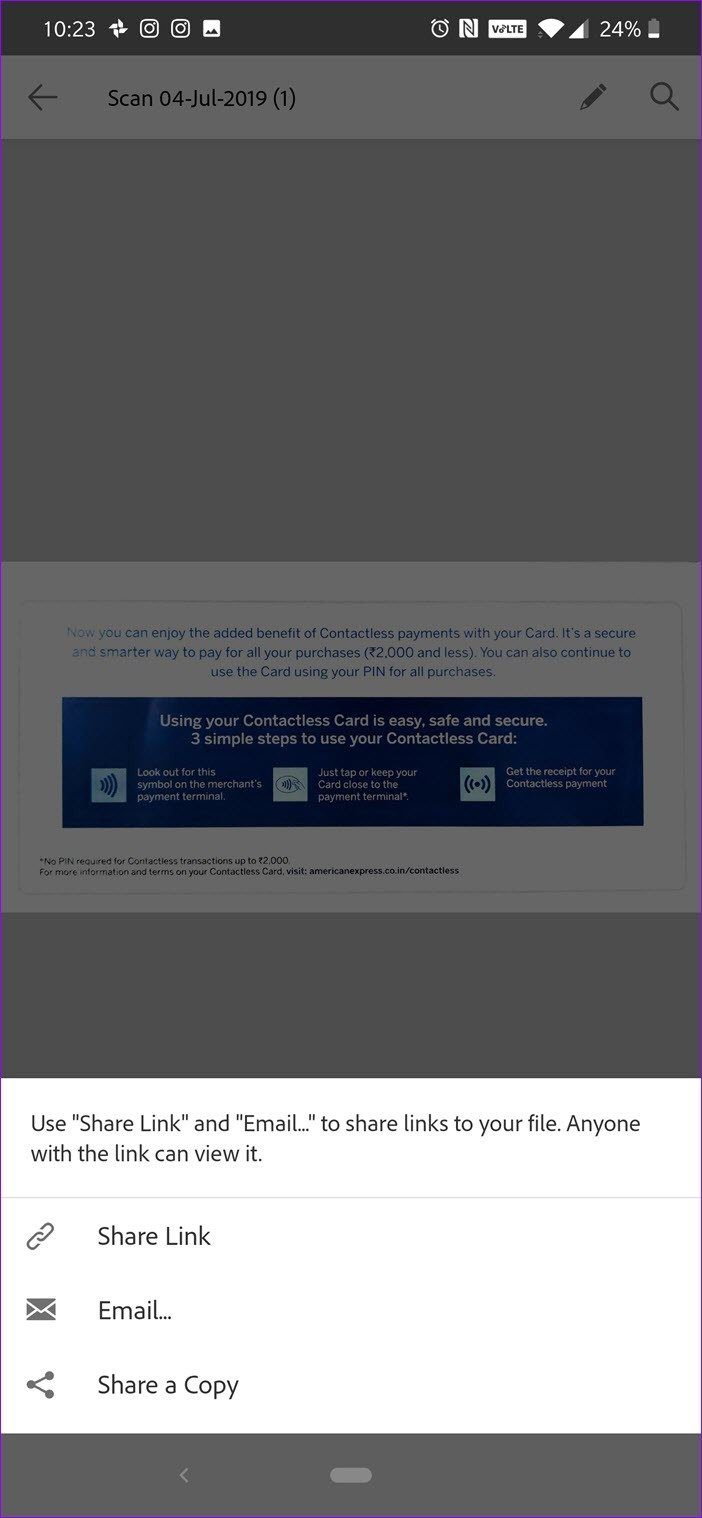Microsoft Office Lens vs Adobe Scan: quel scanner utiliser sur votre téléphone?
Préparer Microsoft Office Lentille و Adobe Le scanner est l’une des applications de numérisation de documents les plus courantes, après Camscanner. Les deux permettent de convertir facilement du texte imprimé en texte numérique dès que vous appuyez sur un bouton. Tout ce dont vous avez besoin, c’est un éclairage décent, et le reste de la tâche sera effectué à travers les applications concernées.
Mais comme nous le savons tous, la parfaite L'application est un mythe. Et ces applications se retrouvent également avec un ou deux défauts.
Quand il s’agit de choisir le meilleur entre Office Lens et Adobe Scan, les comparaisons doivent avoir lieu. Ainsi, dans cette publication aujourd’hui, nous allons comparer Office Lens à Adobe Scan et voir le meilleur scanner pour vous.
Sans plus tarder, plongeons directement.
Numérisation multiple
La numérisation multipage est utile lorsque vous devez numériser un groupe de pages ensemble. En attendant, vous ne voulez pas perdre la trace de la demande ou des pages. C'est un plus si L'application a une fonctionnalité pour consolider toutes ces pages ensemble dans un fichier PDF Élégant.
Après avoir numérisé un document, il vous donne Adobe Scannez une option pour ajouter des pages plus (oui, cette petite icône à gauche). Tout ce que vous avez à faire est de récupérer un document dans votre galerie ou d'en numériser un nouveau, puis de les combiner dans un PDF.

La meilleure partie est que le document sera divisé en plusieurs pages pour faciliter la distinction.
Bien que Lens possède également la même fonctionnalité (l'icône Appareil photo + en bas), il ressemble à un fichier. PDF La sortie est confuse, où toutes les pages sont empilées les unes sur les autres, par défaut. Cela termine en donnant au document un aspect maladroit.
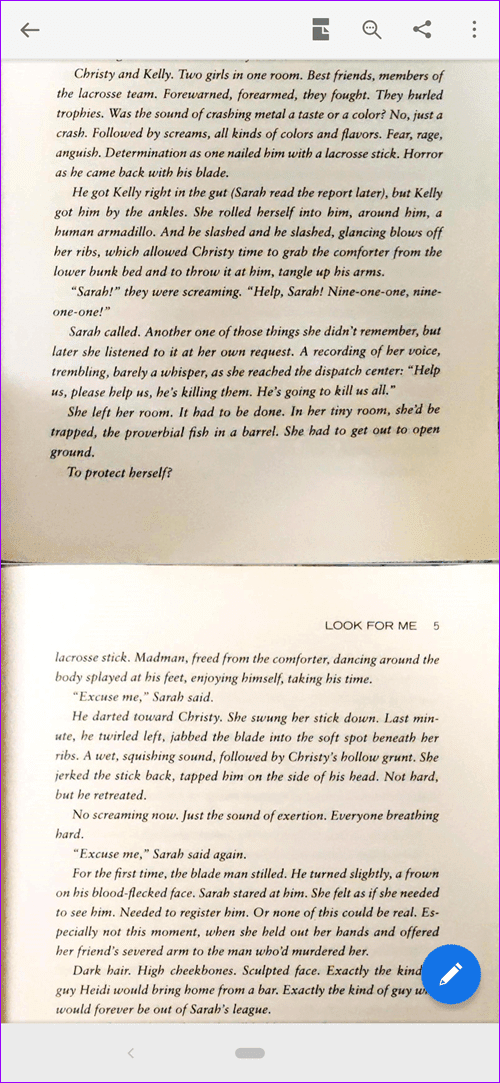
Bien que le cas ne soit pas clair lors de la numérisation des pages standard, le fichier est PDF Cela commence à paraître très chaotique lorsque vous effacez des reçus et des factures en même temps.
La bonne nouvelle est que Lens vous permet également de télécharger des copies numérisées dans la galerie de votre téléphone sous forme de fichiers individuels. En utilisant cela, vous pouvez ensuite les lier ensemble dans un PDF. Réversible? Elle défie.
Documents de paysage
Pour numériser des documents en mode paysage, Excel bat Adobe Analyser dans la tâche. Reconnaît presque instantanément la mise en page du document et en prend un instantané. Vous n'avez pas besoin de cliquer sur le document, vous n'avez pas besoin d'ajuster le focus. Elle fait tout automatiquement, et elle le fait assez bien.
Fait intéressant, Office Lens peut également reconnaître des documents en mode paysage. Toutefois, la reconnaissance n’est pas rapide et rapide, et vous devrez peut-être affronter un peu le mode caméra, surtout si l’arrière-plan est clair. En fait, dans une de mes tentatives, Lens a réduit la longueur du tableau blanc avec le document tourné.
En fin de compte, L'application fait bien le travail, mais en matière de qualité, elle Adobe Le scan fonctionne mieux.
Élevez vos tests
Heureusement, Adobe Scan et Office Lens vous permettent d’ajuster les bordures des documents numérisés. Dans le cas d Adobe Scan, il vous sera demandé si vous souhaitez ajuster les limites manuellement après chaque scan ou après. En général, la première option est la meilleure car elle me permet de contrôler manuellement les bords d'un document avant de l'enregistrer sous forme de fichier. PDF.
Dans le cas d'Office Lens, les bordures sont automatiquement détectées par défaut. Une fois l'analyse terminée, vous pouvez utiliser l'outil de recadrage pour l'adapter à vos préférences.
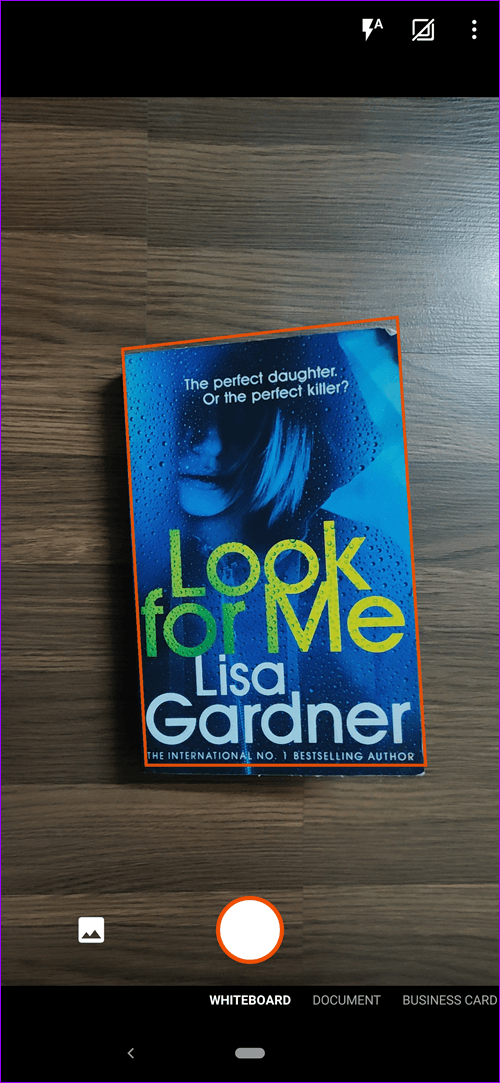
Le gagnant? Appelons cela un tirage au sort ici.
Distorsion et qualité de numérisation
La numérisation de documents en blanc à l'aide d'applications de numérisation ne pose aucun problème. Ce sont les documents brillants et le papier couleur qui posent problème. Dans certains cas, vous remarquerez peut-être un saignement de la couleur. Ou, dans le pire des cas, l’arrière-plan coloré rend le texte inconnu.
Heureusement, rien n'est le cas avec ces deux applications. Cependant, j'ai trouvé qu'Adobe Scan gérait mieux les couleurs. La lentille a tendance à perdre un peu de couleurs, qui peuvent être modifiées ultérieurement via les options d’application.
Reconnaître du texte et d'autres fonctionnalités diverses
Ici aussi, Adobe Scan est meilleur. Il suffit de cliquer longtemps sur un document numérisé pour en copier le texte. Bien sûr, si votre écriture est aussi mauvaise que mon écriture, Scan ne peut pas faire grand chose pour l'identifier. Mais quand il s’agit de texte imprimé et d’une écriture relativement facile, Scan vous permet de copier et coller du texte où vous le souhaitez.
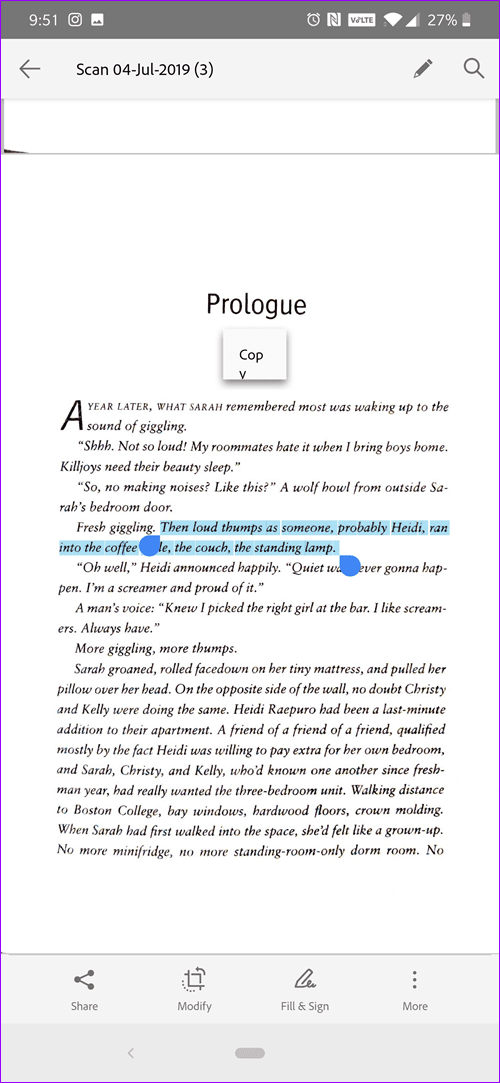
Adobe Scan présente également l'avantage d'autres applications Adobe. Par conséquent, si Acrobat est installé sur votre téléphone, vous pouvez l’utiliser pour ouvrir directement des fichiers PDF.
Sinon, Adobe Scan dispose d’autres fonctionnalités utiles vous permettant de réorganiser, de commenter ou d’ajouter vos précieux commentaires.
Malheureusement, Office Lens est très basique et n’a pas d’outil de ROC. Il vous permet simplement de numériser, c'est tout.
En haut, vous pouvez ajouter du texte ou modifier le statut ou l'annotation en haut des documents numérisés. De plus, lorsque vous activez l'option Immersion Reader, il lit le texte d'un document numérisé.
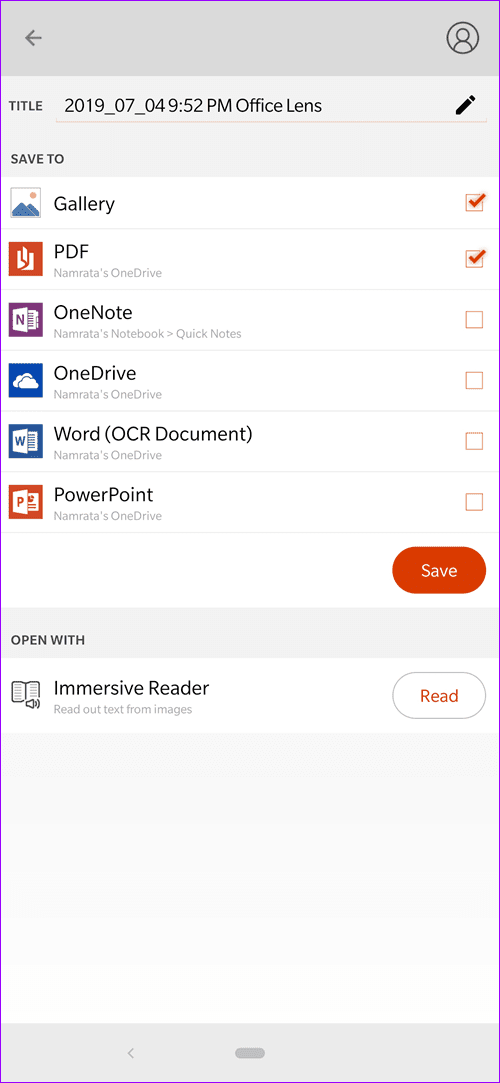
Stockage
En matière de stockage, Microsoft Office Lens remporte la partie. Ce petit scanner vous offre de nombreuses options pour stocker les numérisations.
Vous pouvez choisir de le stocker dans la galerie de votre téléphone ou sous forme de fichiers PDF. Plus important encore, vous pouvez également utiliser OneNote pour accéder à votre document où que vous soyez.
En dehors de cela, Lens vous permet également d'exporter ces documents vers Microsoft Word et PowerPoint.
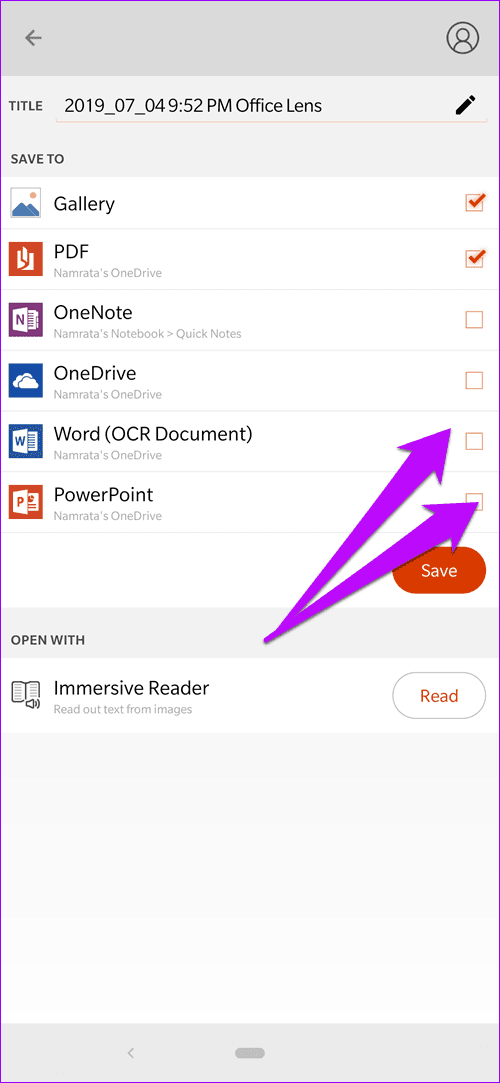
Ceci est utile si vous constatez des erreurs dans votre document numérisé et que vous devez les modifier avant de pouvoir imprimer ou numériser à nouveau.
D'autre part, Adobe Scan a des options limitées. Cette application Adobe stocke tout dans le nuage, ce qui vous donne moins de contrôle sur la gestion de vos documents. Vous ne pourrez pas éditer ces documents directement. Mais heureusement, il existe une option pour créer une copie à partir de laquelle vous pouvez partager une version PDF via Mail ou WhatsApp.
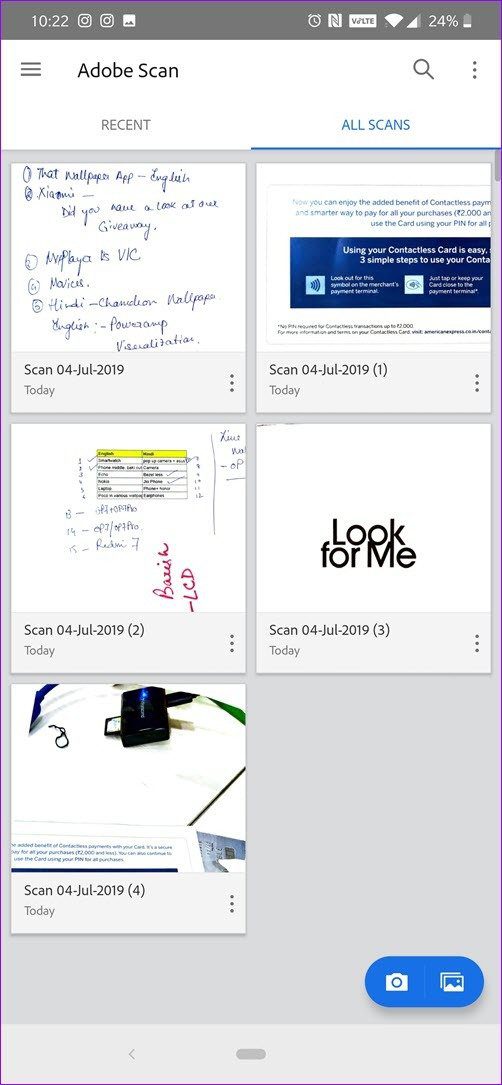
Comme mentionné ci-dessus, vous pouvez toujours enregistrer des fichiers PDF dans Adobe Cloud.
Arbitre: Adobe Scan
Une fois par jour, lorsque vous avez reçu votre premier téléphone Android, Camscanner était l'une des premières applications que vous avez installées. Mais après quelques années, le prix fort était un peu trop bas à mon goût. Cela a commencé mes recherches sur l'application de l'enquête idéale.
J'ai aimé Microsoft Office Lens pour sa simplicité et sa facilité d'utilisation. En outre, le fait qu'il stocke des documents numérisés dans la galerie de votre téléphone ainsi que sur OneDrive sont des cerises au sommet. Cependant, toutes ces fonctionnalités élégantes n'ont pas été en mesure de surmonter la finesse avec laquelle Adobe Scan reconnaît et numérise le document. De plus, la fonction de capture automatique est la cerise sur le gâteau. Pour moi, c'est toujours magique.
Mais au final, c'est mon avis. Quelle est l'application que vous aimez le plus Quelque chose؟